2022/10/5
子供が最近、3D CADのお絵描きにはまっていて自分の家とかを作っているのですが、
Tinker CADというフリーの3D CADソフトを使うと、3Dデータをマインクラフトのワールドに取り込むことができます。
以下、方法をまとめています。
自分で作ったデータがマイクラの世界で再現されると、面白いですよ。
以下のサイトにアクセスして、右上の「サインアップ」から新規登録します。
Tinkercad | From mind to design in minutes
Tinkercad is a free, easy-to-use app for 3D design, electronics, and coding.
3Dデザインを新規作成します。
作業画面が出てきたら、マイクラにインポートしたいものを作ります。
右側にあるシェイプから、面白そうなものを選んでんも良いと思います。
ペンギンのシェイプをコピーして、右上のマイクラツルハシボタンを押すと
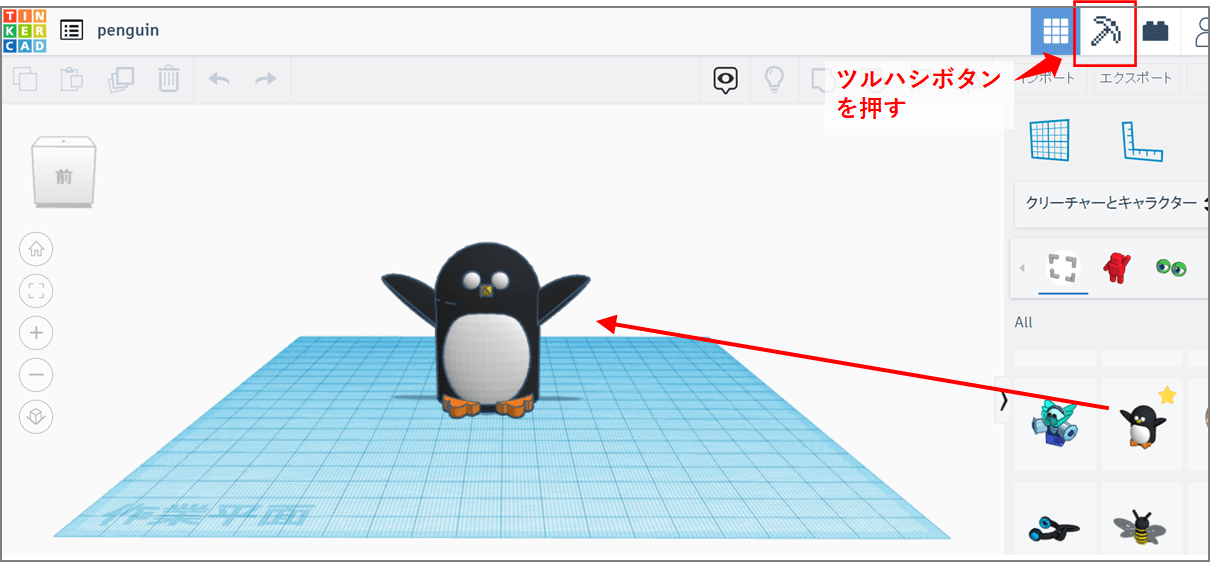
マイクラの形状になります。右上のエクスポートボタンを押すと.schematicファイルが出力されます。
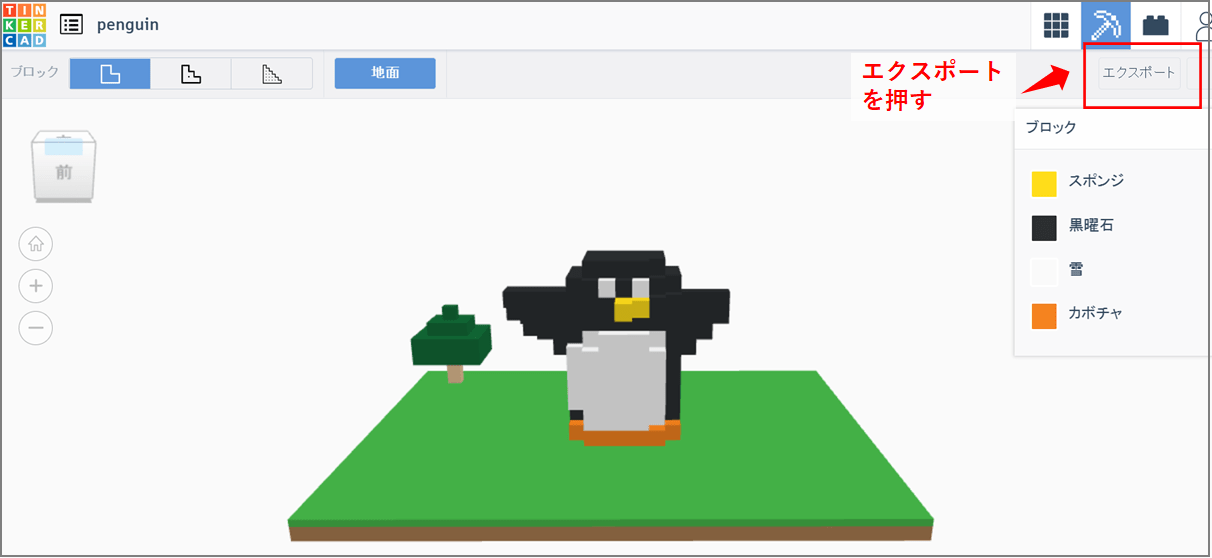
上記の手順でエクスポートされる.schematicファイルは、マイクラJAVA版向けのファイル形式なので、マイクラ統合版にそのままインポートできません。
マイクラ統合版にインポートするには、調べたところ2通りの方法があります。
PC限定ですが、Amulet editorというワールド編集アプリを使用すると、.schematicファイルを読み込んでマイクラ統合版のワールドに配置することができます。
Amulet Editor
Amulet Map Editor is a Minecraft map editor made by the Amulet Team, a team created by MCEdit-Unified contributers.
ダウンロードして実行すると、下のようにワールドマップを開くことができますので、importボタンを押します。
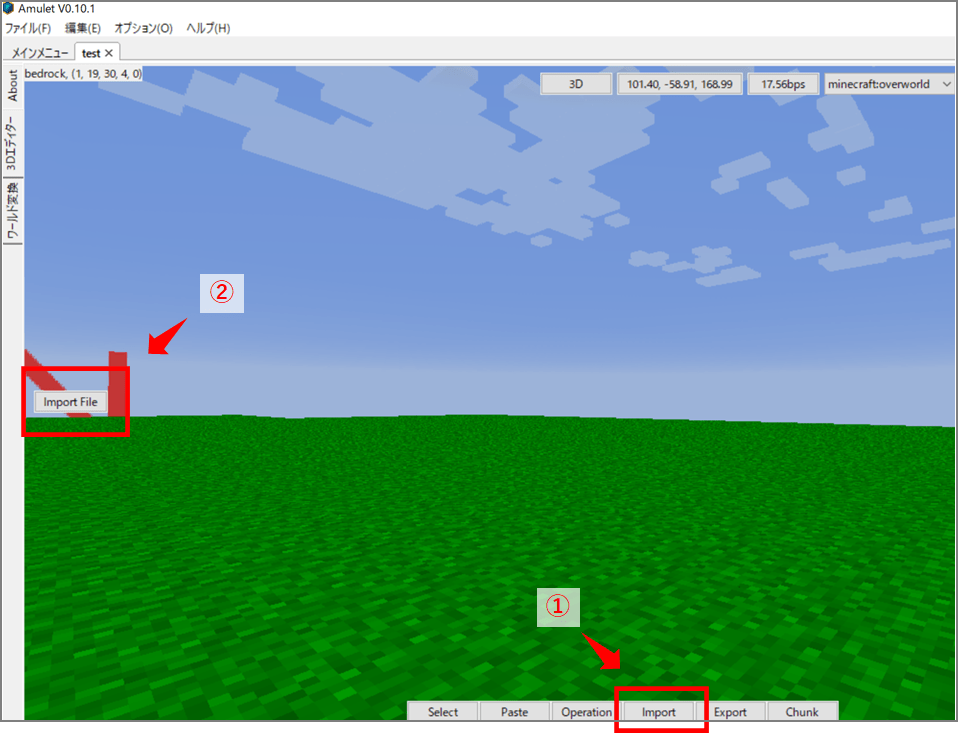
.schematicファイルを選択すると、下記のように貼り付けることができます。
位置ウィンドウで、位置の微調整ができます。(地面に埋まってたりする時は、y座標をプラスします)
また、回転や拡大なども設定できます。
余白を空気ブロックで上書きしたくないときは、空気を貼り付けのチェックをはずします。
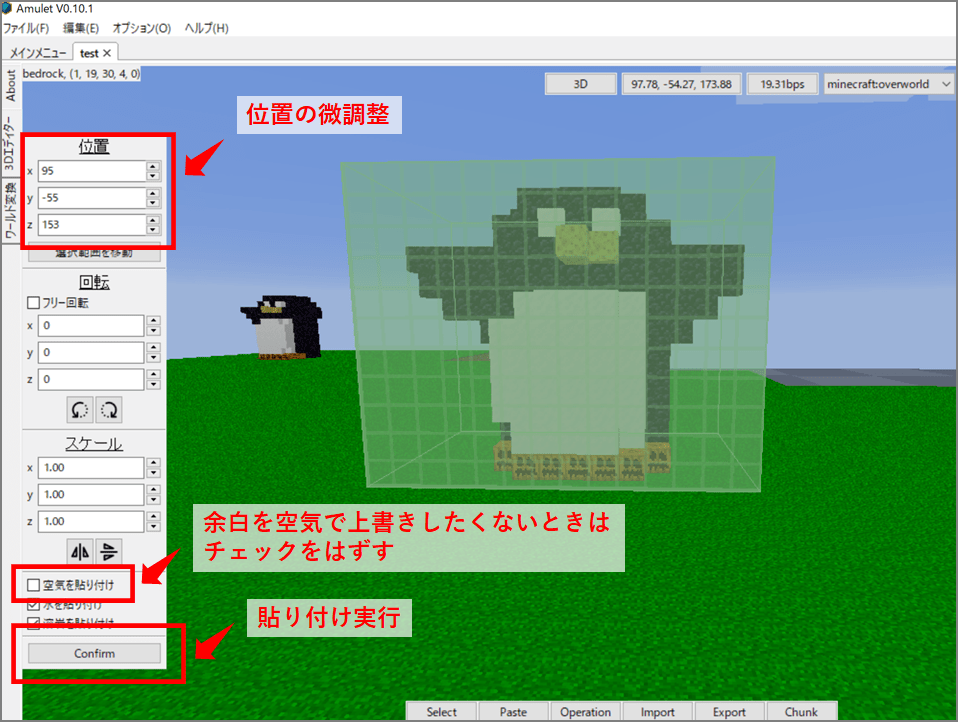
上記の作業後にマイクラを起動してワールドに行くと、こんな感じでデータが配置されていると思います。
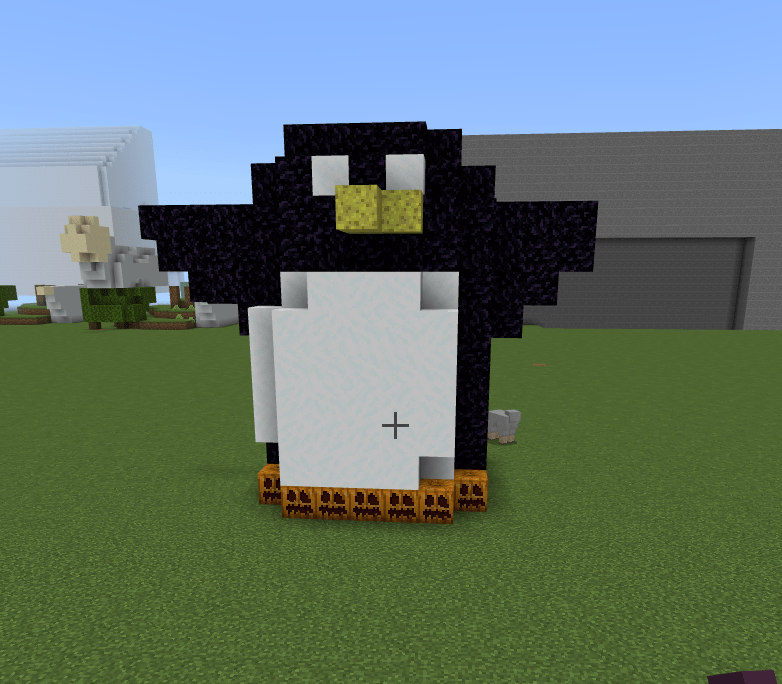
.schematicファイルを、統合版向けの.mcstructureファイルに変換し、アドオンに組み込んでマイクラにインポートすると、/structure loadのコマンドで3Dデータを呼び出すことができます。
こちらの方法であれば、PC版でも携帯版でも両方で使うことができます。
以下、アドオンの作り方を説明します。
以下のページの最下段の「バニラ ビヘイビアーパック」をダウンロードします。
Minecraft: Bedrock Edition クリエイター ドキュメント
アドオンを使用して Minecraft に MOD を入れる方法を学びましょう。 スキンを作成したり、ユニークな体験を設計したり、最新機能を入手したりしながら、Minecraft のクリエイターとしてスキルを磨いていくことができます。
ダウンロードしたファイルを解凍し、内部のフォルダは全部削除します。
新たに「structures」フォルダを作成します。
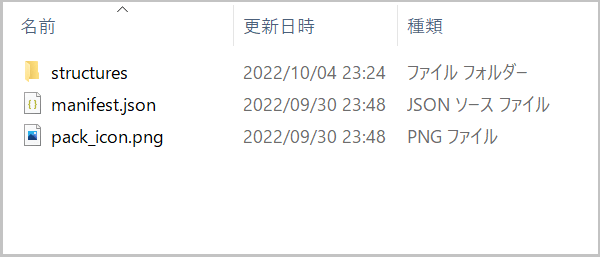
変換するアプリは以下を使用できます。
アプリを使って生成した.mcstructureファイルを上記のstructuresフォルダに保存します。
GitHub - yamaccu/Minecraft-SchematicToMcstructure
JAVA版のストラクチャーデータ(.Schematic)を、BE版のストラクチャーデータ(.mcstructure)に変換するプログラム
アドオンにはUUIDというものがあり、ビヘイビアーパック内のmanifest.jsonファイル内に設定箇所があります。
以下のサイトで取得することができます。
Online UUID Generator
manifest.jsonを開いて、下記の2か所のUUIDを取得した値に書き換えます。
"dependencies"の項目は不要なので消してしまいます。
(上記ページをリロードすると新しいUUIDが表示されますので、2 ID取得します。)
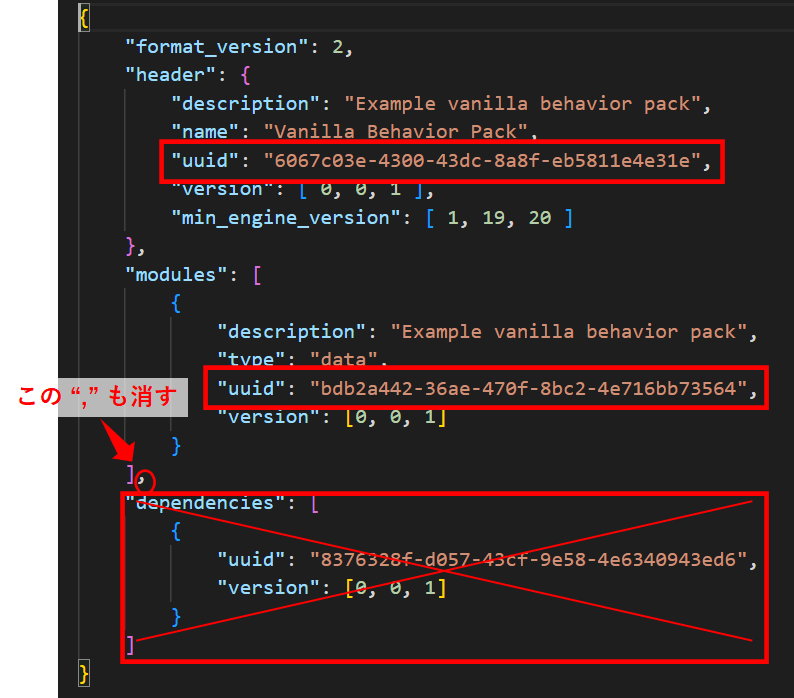
ちなみに、headerの項目の下の、descriptionを変えるとマイクラ内でのアドオンの説明文を、
nameの項目を変えるとマイクラで呼び出すときのパック名称が変更できます。
ビヘイビアーパックをzipファイルに圧縮して、拡張子をzip⇒mcpackに変更します。
(windowsであれば、右クリック⇒圧縮⇒zipで圧縮できます。)
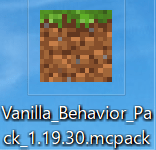
PC、android携帯に⑤で作成したmcpackファイルをコピーして実行すれば、インポート完了です。
アドオンを有効にして以下のコマンドを実行すれば、3Dデータがマイクラワールドに出現します。
/structure load <ファイル名> ~5 ~ ~
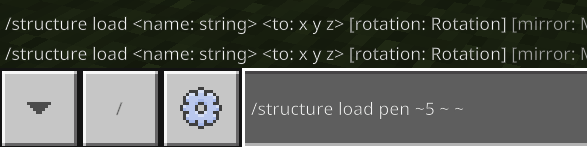
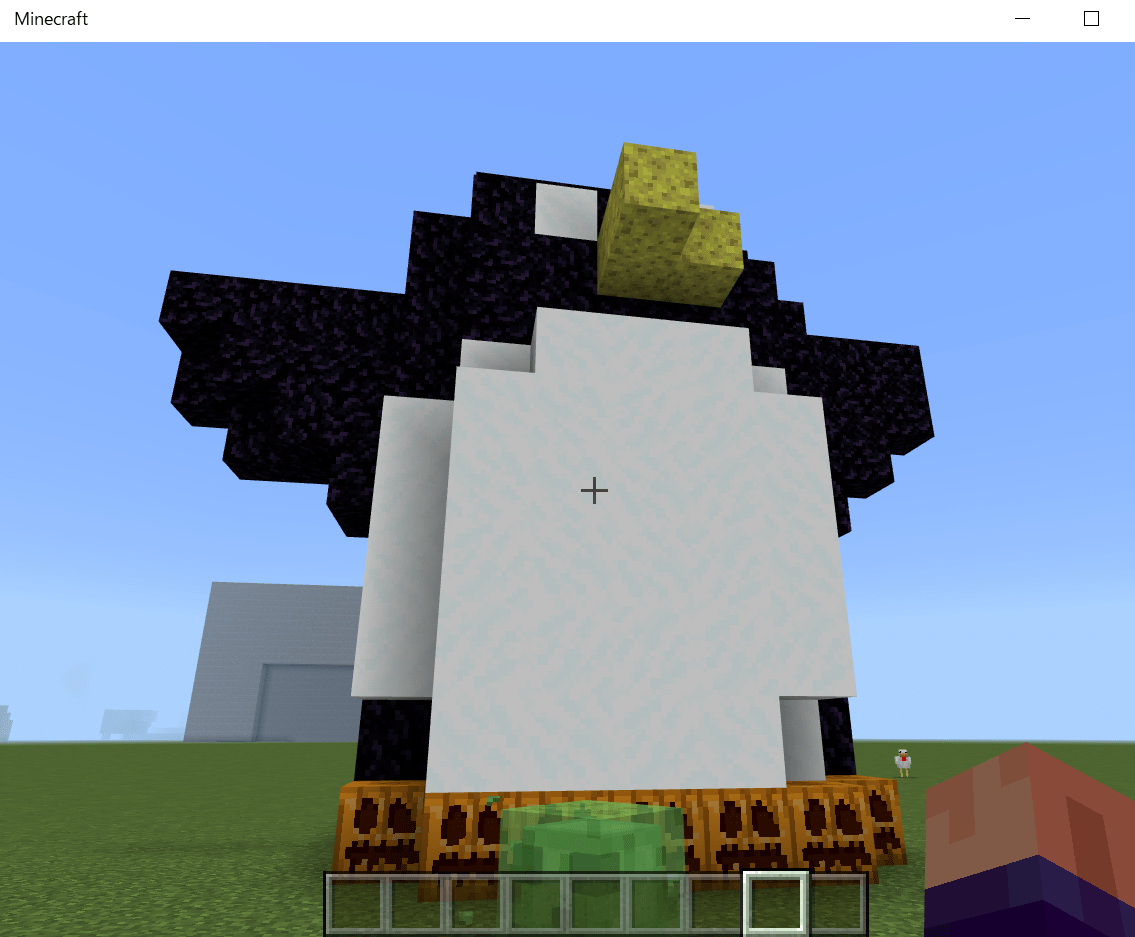
Tinker CADで読み込める3Dデータであれば、他のCADデータもTinker CAD経由でマイクラへインポートできます。
Tinker CADは.stl、.obj、.svgファイルを読み込むことができます。
※ただし、読み込みデータは全体を1ブロックと認識するようで、一部分を違うブロックに変えたりといった操作はできないようです。
以下は、SketchUpという3D CADのデータをTinker CAD経由でマイクラにインポートしています。
息子が作った3Dファイルをマイクラにインポートしてみました。結構たのしい。色々インポートして遊べるかな。#マインクラフト #マイクラ pic.twitter.com/E0MIY0Dx5M
— やまっく (@YY87750722) October 4, 2022
マインクラフトはアマゾンで購入できます。
最近、JAVA版と統合版がワンパッケージになったようで、購入すると両方プレイができます。
マイクラはただ遊ぶだけでなく、こういうクリエイティブ要素が多分に含まれているので、工夫次第で少し高度に楽しむことができます。
子供と一緒にやっていますが、遊びながらITリテラシーが高まってきており、いい感じです。
是非、3D CADと合わせて試してみて下さい。
以上です。
MineCraft Note Index
2022/10/30
アドオン作成に便利なVSCode拡張機能
2022/10/27
アドオン作成③ アニコンでコマンド実行
2022/10/24
アドオン作成② プレイヤー強化
2022/10/21
アドオン作成① 準備編
2022/10/5
3D CADデータのインポート
Sponsor